Како ручно креирати Црасх Думп датотеку у оперативном систему Виндовс 11/10
У овом чланку ћемо вам показати два начина на која можете ручно да креирате датотеку Црасх Думп(create a Crash Dump file) у Windows 11/10 . Такође позната као датотека са исписом меморије(Memory) или Виндовс(Windows) думп датотека, датотека са исписом података о паду садржи детаље у вези са падом одређене апликације или процеса у Виндовс(Windows) -у .
Шта је датотека Црасх Думп?
Обично се користе за анализу и решавање проблема, ове датотеке депоније меморије(Memory dump files) садрже податке о датотекама и процесима који су били покренути током одређеног пада, као и стек у режиму кернела(Kernel-mode) који је стао. Иако највећим делом, ваш рачунар сам креира ове датотеке, углавном када постоји компликација, понекад се може појавити потреба да их креирате и ручно. Најчешћи сценарио би био када апликација не реагује на вашем рачунару и морате да пошаљете детаље о њеном квару техничкој подршци да бисте решили проблем.
Уопштено говорећи, постоје три различите врсте датотека за испис о паду , иако сви служе истој сврси. Думп(Dump) датотеке су категорисане на основу њихове величине датотеке и информација које садрже. Комплетна меморија(complete memory dump) има највећи стог информација. То је највећа думп датотека коју систем може да подржи, чија је величина једнака РАМ меморији(RAM) вашег рачунара . Думп датотеке кернела меморије(Kernel Memory dump files) су мање, што их чини лакшим за пренос. Трећи и последњи тип је мали меморијски думп фајл(e)(small memory dump file) , који садржи само најосновније информације и обично је величине само 256 КБ .
Како ручно креирати Црасх Думп(Crash Dump) датотеку у Windows 11/10 ?
Као што је раније поменуто, постоје два начина на која можете креирати датотеку за испис пада. Један преко Таск Манагер(Task Manager) -а, а други помоћу командне линије(Command Prompt) .
1] Креирајте(Create Crash Dump) датотеке с крах Думп користећи Таск Манагер(Task Manager)
Прво(First) , отворите Таск Манагер(Task Manager) . Најједноставнији начин да то урадите је тако што ћете кликнути на траку задатака(Taskbar) и изабрати Таск Манагер(Task Manager) из контекстног менија. Кликните(Click) на картицу Процеси(Processes) и кликните десним тастером миша на апликацију за коју желите да креирате датотеку. На листи опција која се појави изаберите Креирај(Create) датотеку дамп.
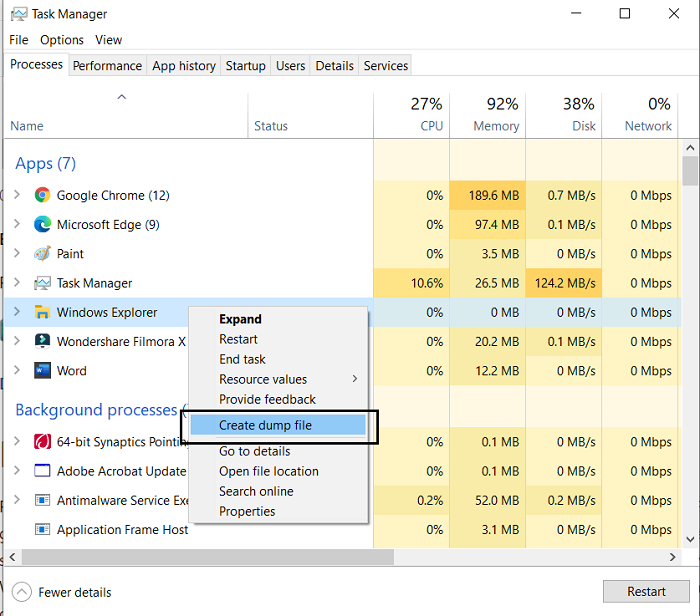
Сачекајте(Wait) неко време док се процес не заврши. Када добијете обавештење да је датотека креирана, кликните на Отвори(Open File) локацију датотеке. Ако не желите да остане тамо где се подразумевано налази, можете копирати .дмп(.dmp) датотеку и налепити је на локацију по свом избору.
САВЕТ(TIP) : Можете да конфигуришете Виндовс тако да креира датотеке за крах думп на плавом екрану.
2] Креирајте(Create Crash Dump) фајлове за паковање помоћу командне линије(Command Prompt)
За ово ћете морати да преузмете ПроцДумп(ProcDump) . То је услужни програм командне линије који помаже корисницима да држе под контролом скокове ЦПУ -а апликације. (CPU)Такође обавља посао генерисања исписних података приликом наведених скокова. Овај алат се може користити заједно са командном линијом за креирање датотека за испис пада. Ево како.
Прво, преузмите ПроцДумп(ProcDump) са веб локације Виндовс СисИнтерналс(Windows SysInternals) . Датотека је у .зип формату, тако да ћете морати да је распакујете. Након преузимања и инсталирања, потражите Цомманд Промпт(Command Prompt) и отворите га да бисте га покренули као администратор.
Унесите следећу командну линију да бисте отворили фасциклу Процдумп(Procdump) и притисните ентер.
cd C:\Path\Procdump
Можете да добијете путању до апликације ПроцДумп(ProcDump) тако што ћете кликнути десним тастером миша на икону апликације и отворити њена својства.
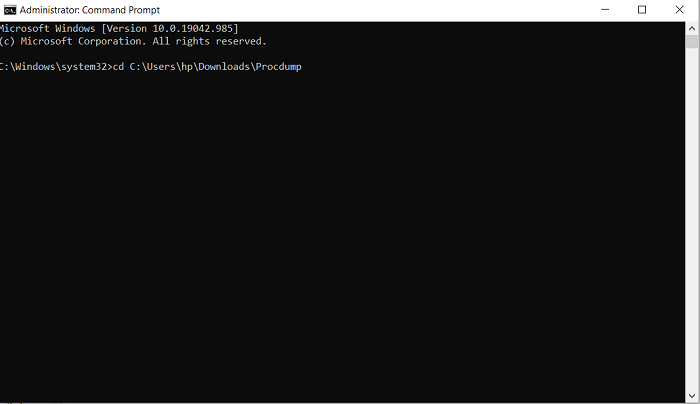
Након тога, да бисте направили думп датотеку, налепите следећу командну линију.
procdump APP-NAME
На пример, ако желите да креирате думп датотеку за Филе Екплорер(File Explorer) , онда би командна линија била:
procdump explorer
Ово ће креирати мини-думп датотеку за ваш истраживач датотека. Слична командна линија се може користити за креирање думп датотеке заменом назива апликације са ИД-ом процеса(Process ID) . Дакле, алтернативна командна линија би била
procdump PROCESS-ID
Можете лако пронаћи ИД процеса било које одређене апликације тако што ћете отворити Таск Манагер(Task Manager) и посетити картицу Детаљи(Details) . Овде ћете пронаћи све процесе који се покрећу на вашем рачунару и њихов одговарајући ПИД(PID) поред њих.
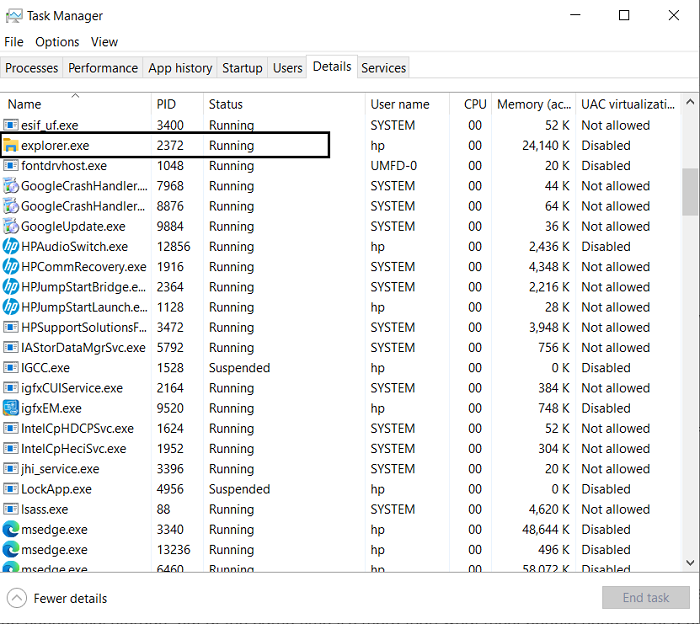
Ако желите да креирате думп датотеку пуне величине за апликацију или процес, можете користити следећу команду.
procdump -ma APP NAME/PROCESS ID
И овде ће функционисати и извршно име програма или његов ИД процеса. Као што је раније поменуто, комплетна думп датотека складишти све меморијске информације о апликацији и заузима значајан простор за складиштење, али у исто време, то је више од онога што је већини људи потребно од думп датотеке.
САВЕТ(TIP) : Можете да промените број креираних датотека са исписом меморије .
Када завршите, наћи ћете своје ручно креиране думп датотеке смештене у истој фасцикли као и све остале ПроцДумп(ProcDump) датотеке. Ево везе за преузимање .зип датотеке за ПроцДумп(ProcDump) са Мицрософт.цом(Microsoft.com) .
Надамо се да је овај пост био у стању да унесе мало јасноће о томе шта су датотеке за испис о паду, зашто су вам можда потребне и како се могу ручно креирати ако је потребно.
Повезано гласи:(Related reads:)
- Бесплатан софтвер Црасх Думп Анализер(Free Crash Dump Analyzer software)
- Срушити, закачити и изазвати цурење меморије кернела користећи НотМиФаулт
- Ограничења физичке меморије у датотекама с крах думпом(Physical Memory Limits in Crash Dump files)
- Сакупљач смећа машине
- Физичка алокација меморије и статус меморије .
Related posts
Како отворити и прочитати датотеке мале меморије (дмп) у оперативном систему Виндовс 11/10
Ограничења физичке меморије у датотекама с крах Думп-ом за Виндовс 10
Најбољи бесплатни софтвер Црасх Думп Анализер за Виндовс 11/10
Како покренути Виндовс алатку за дијагностику меморије у оперативном систему Виндовс 11/10
Како повећати величину датотеке странице или виртуелну меморију у оперативном систему Виндовс 11/10
Мицрософт Интуне се не синхронизује? Присилите Интуне да се синхронизује у оперативном систему Виндовс 11/10
Савети и трикови за прегледач Мицрософт Едге за Виндовс 11/10
Како проверити евиденцију о искључивању и покретању у оперативном систему Виндовс 11/10
Како заменити хард дискове у оперативном систему Виндовс 11/10 помоћу Хот Свап-а
Поправите високу употребу ЦПУ-а, меморије или диска у Цхроме-у у оперативном систему Виндовс 11/10
Поправите грешку која није пронађена Црипт32.длл или недостаје у оперативном систему Виндовс 11/10
Поправите кашњење Блуетоотх звука у оперативном систему Виндовс 11/10
Шта је ПЛС датотека? Како направити ПЛС датотеку у оперативном систему Виндовс 11/10?
Како приказати окно са детаљима у Филе Екплорер-у у оперативном систему Виндовс 11/10
Најбољи бесплатни софтвер за распоред за Виндовс 11/10
Подешавања синхронизације не раде или су засивљена у оперативном систему Виндовс 11/10
Омогућите или онемогућите изолацију језгра и интегритет меморије у оперативном систему Виндовс 11/10
Како отворити својства система на контролној табли у оперативном систему Виндовс 11/10
Шта је ППС датотека? Како претворити ППС у ПДФ у оперативном систему Виндовс 11/10?
Поправите Мицрософт Едге велику употребу меморије у оперативном систему Виндовс 11/10
